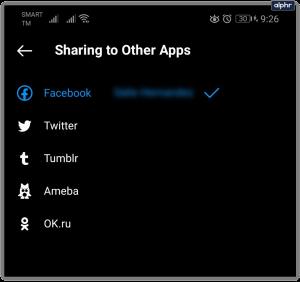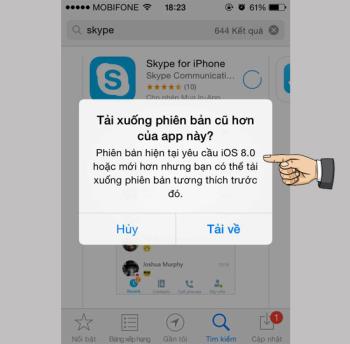Czy Facebook powiadamia Cię, gdy robisz zrzut ekranu?

Czy zastanawiałeś się kiedyś, czy Facebook powiadamia innych, gdy robisz zrzut ekranu czegoś, co opublikowali?
Zdjęcia z okładki Facebooka i awatary Facebooka są pierwszymi, najbardziej imponującymi zdjęciami, gdy ludzie odwiedzają Facebooka. Dobra okładka na Facebooku sprawi, że ludzie zawsze będą pod wrażeniem Twojego stylu, a czasem sprawią, że inni będą „zazdrośni”!
Ale wiesz, że są ludzie, którzy wciąż są zdezorientowani w kwestii zastąpienia zdjęcia na okładkę i awatara na Facebooku. W tym artykule Download.com.vn chciałbym przedstawić, jak zmienić piękne zdjęcia na okładkę, awatary Facebooka najszybsze i najprostsze.
Facebook dla iOS Facebook dla Androida
Odwiedź stronę profilu na Facebooku w telefonie, kliknij ikonę aparatu u dołu awatara, pojawi się więcej opcji: Dodaj ramkę, Nagraj nowy film z awatarem, Wybierz reprezentatywny film, Wybierz obraz z awatara , Zobacz obraz awatara.
W tej chwili kliknij Wybierz obraz awatara , a następnie prześlij zdjęcia z urządzenia. Pojawi się interfejs podglądu awatara, możesz napisać kilka rzeczy na temat obrazu, dodać ramki lub wybrać, kiedy ma on wyświetlać awatar. Jeśli nie chcesz, aby inni wiedzieli, że właśnie zmieniłeś Twoje zdjęcie profilowe na Facebooku, odznacz opcję Udostępnij nowe informacje na Forum dyskusyjnym i chcesz edytować obraz, a następnie kliknij przycisk Edytuj . Na koniec kliknij Zapisz, aby zakończyć.
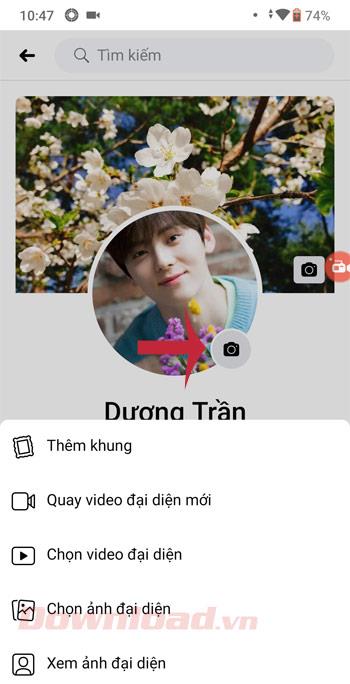
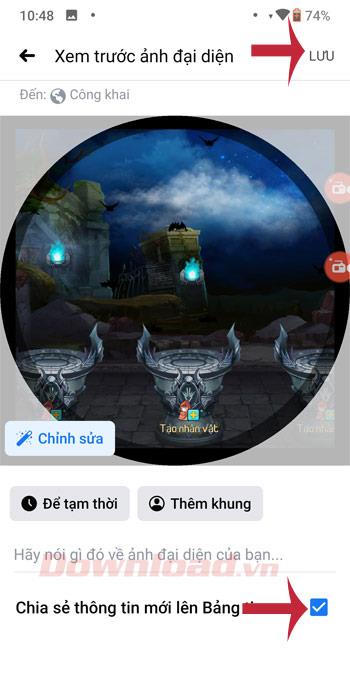
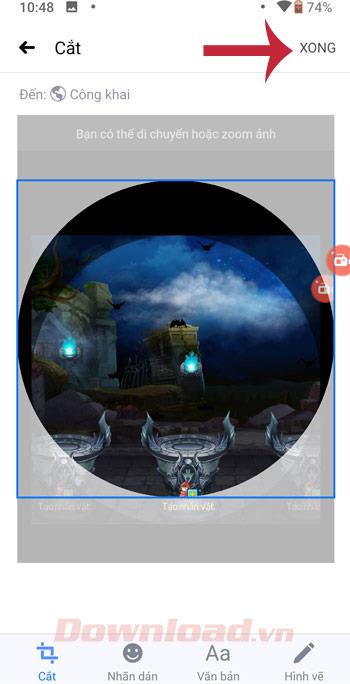
Również chcesz zmienić zdjęcie na okładkę na Facebooku, następnie kliknij ikonę aparatu w prawym dolnym rogu obrazu na okładkę, a następnie wybierz Prześlij zdjęcia , tutaj możesz również pobrać zdjęcia na Facebooku, wybierz grafikę. Po wybraniu obrazu przeciągnij, aby dostosować go tak, jak chcesz, a następnie naciśnij przycisk Zapisz, aby zakończyć.
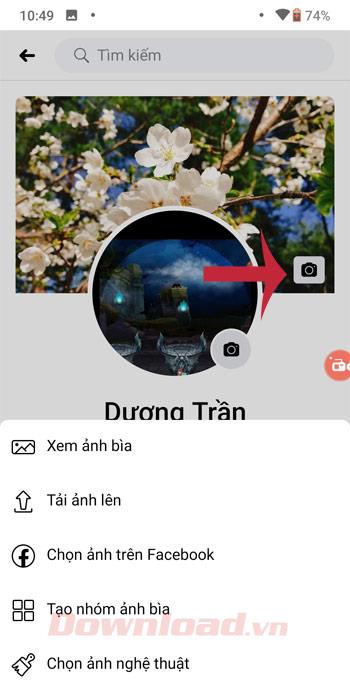
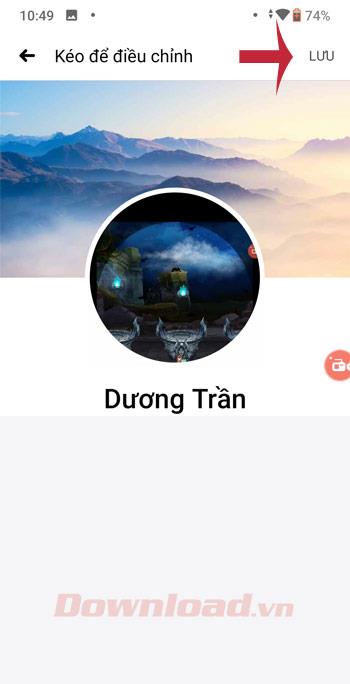
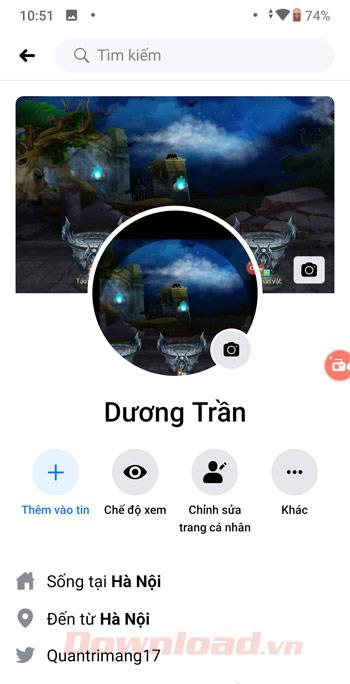
Krok 1: Uzyskaj dostęp do Facebooka i zaloguj się na swoje konto (jeśli nie masz jeszcze konta na Facebooku, możesz zapoznać się z samouczkiem na temat tworzenia konta na Facebooku , które wprowadziliśmy). Kliknij swój profil, a następnie najedź kursorem na awatar Zaktualizuj obraz awatara , kliknij go, aby zmienić awatar na Facebooku.

Krok 2: Pojawi się okno aktualizacji obrazu awatara . Tutaj możesz:
Tutaj wybierzemy Prześlij zdjęcie.
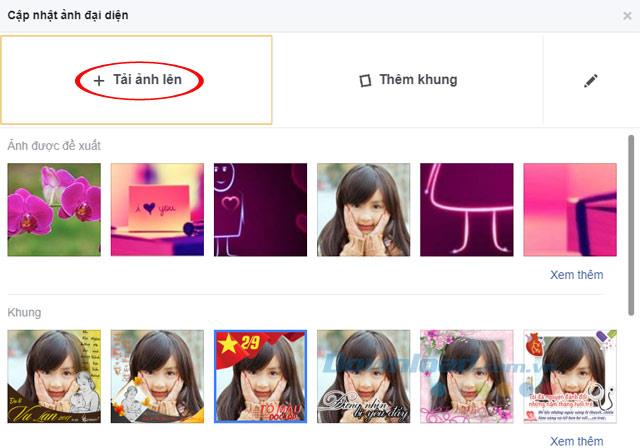
Krok 3: Następnie znajdź miejsce na zdjęcia, aby przesłać zdjęcia. Gdy pojawi się okno Utwórz awatar , możesz przeciągnąć, aby zmienić położenie zdjęcia, powiększyć lub zmniejszyć je. Możesz napisać opis zdjęcia, wybierz Konwertuj na obraz tymczasowy tutaj. Po zakończeniu edycji zdjęć kliknij przycisk Zapisz , aby zapisać awatar.
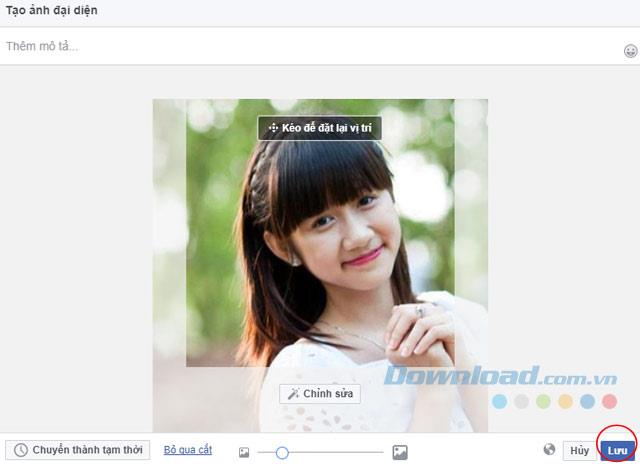
Krok 4: Więc pomyślnie zmieniłeś swój awatar na Facebooku.
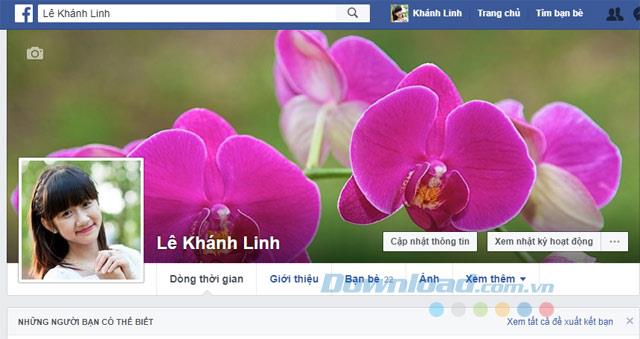
Krok 1: Ustaw kursor myszy na ikonie aparatu, która się pojawi Zaktualizuj zdjęcie na okładce , kliknij je, aby wyświetlić następujące opcje:
Możesz kliknąć przycisk Usuń , aby usunąć aktualny awatar.

Tutaj wybieramy Prześlij zdjęcia.
Krok 2: Pojawi się otwarte okno , znajdź link do zapisania pliku obrazu, który chcesz załadować, aby zmienić zdjęcie na okładkę swojego konta na Facebooku. Następnie kliknij Otwórz, aby przesłać plik obrazu.

Krok 3: Przeciągnij, aby dopasować pozycję zdjęcia na okładkę do żądanej pozycji, a następnie naciśnij przycisk Zapisz zmiany , aby zapisać zdjęcie na okładkę.

Krok 4: Więc pomyślnie zmieniłeś zdjęcie na okładkę na Facebooku.

Dzięki temu wiesz już, jak zmienić zdjęcie na okładkę, awatar swojego konta na Facebooku. Bardzo proste, prawda? Korzystając z Facebooka, możesz także tworzyć grupy na Facebooku, aby łatwo wymieniać pracę, uczyć się, dołączać do grup, aby dzielić się swoimi doświadczeniami, a także swoją pasją.
Czy zastanawiałeś się kiedyś, czy Facebook powiadamia innych, gdy robisz zrzut ekranu czegoś, co opublikowali?
Użytkownicy nie muszą już korzystać z samodzielnej aplikacji Messenger, aby wysyłać wiadomości tekstowe, ponieważ Facebook zintegrował platformę wiadomości z głównym interfejsem tej sieci społecznościowej.
Jeśli wszystko pójdzie zgodnie z planem, w końcu zobaczysz użytkownika wygenerowanego przez sztuczną inteligencję, ze zdjęciem profilowym i wygenerowaną biografią, komentującego Twoje posty i wchodzącego z Tobą w interakcje.
Korzystając z Facebooka, możesz czasem spotkać osoby, z którymi nie chcesz utrzymywać kontaktu. W takich sytuacjach wiele osób decyduje się na blokowanie.
Dzisiaj WebTech360 pokaże Ci, jak sprawdzić, czy znajomy blokuje Cię w Facebook Messenger, czy nie. Proszę zapoznać się!
Zaktualizowano 15 stycznia 2022 r. przez: Steve Larner. Odkąd Facebook kupił Instagram, obie sieci powoli się do siebie zbliżają i oferują większą integrację. Jak zalogować się na Instagram przez Facebooka oraz efektywnie korzystać z obu platform.
Od iPhone
Aby znaleźć źródło obrazu na Facebooku, można wykorzystać narzędzia do odwrotnego wyszukiwania. Dowiedz się, jak skutecznie to zrobić.
Sprawdź, czy możesz wysłać wiadomość na Facebooku bez posiadania znajomych. W artykule znajdziesz szczegółowe informacje na ten temat!
Sekcja „Informacje” grupy na Facebooku jest bardzo ważna dla przyciągania nowych członków i utrzymywania starych. Dowiedz się, jak efektywnie edytować tę sekcję.
Facebook jest największą siecią społecznościową, umożliwiającą łatwe logowanie z różnych urządzeń. Zobacz, jak szybko zalogować się do Facebooka na komputerze i telefonie. Ciekawe informacje i porady czekają!
Czasami słowa nie są w stanie w pełni wyrazić uczuć. Używanie emotikonów podczas czatów to ciekawy zwyczaj większości użytkowników, który ożywia i uatrakcyjnia każdą konwersację online.
Apple Intelligence to system sztucznej inteligencji (AI) opracowany przez Apple specjalnie na potrzeby swoich urządzeń, w tym iPhone'a, iPada i Maca.
Jeśli nie potrzebujesz już korzystać z Galaxy AI na swoim telefonie Samsung, możesz wyłączyć tę funkcję, wykonując bardzo prostą czynność. Oto instrukcje dotyczące wyłączania Galaxy AI na telefonach Samsung.
Jeśli nie potrzebujesz żadnej postaci AI na Instagramie, możesz ją szybko usunąć. Oto przewodnik po usuwaniu postaci AI z Instagrama.
Symbol delty w programie Excel, znany również jako symbol trójkąta, jest często używany w tabelach danych statystycznych do wyrażania rosnących lub malejących liczb albo dowolnych danych zależnie od życzenia użytkownika.
Oprócz udostępniania pliku Arkuszy Google zawierającego wszystkie wyświetlane arkusze, użytkownicy mogą zdecydować się na udostępnienie obszaru danych Arkuszy Google lub udostępnienie arkusza w Arkuszach Google.
Użytkownicy mogą także dostosować ustawienia tak, aby pamięć ChatGPT była wyłączana w dowolnym momencie, zarówno w wersji mobilnej, jak i komputerowej. Oto instrukcje dotyczące wyłączania pamięci ChatGPT.
Domyślnie usługa Windows Update automatycznie sprawdza dostępność aktualizacji. Możesz także zobaczyć, kiedy miała miejsce ostatnia aktualizacja. Poniżej znajdziesz instrukcje, jak sprawdzić, kiedy system Windows został ostatnio zaktualizowany.
Generalnie rzecz biorąc, operacja usunięcia karty eSIM na iPhonie jest dla nas równie prosta do wykonania. Oto instrukcje dotyczące usuwania karty eSIM z iPhone'a.
Użytkownicy iPhone'a oprócz zapisywania zdjęć Live Photos w formie filmów mogą bardzo łatwo przekonwertować zdjęcia Live Photos do formatu Boomerang.
Wiele aplikacji automatycznie włącza funkcję SharePlay podczas rozmów FaceTime, co może spowodować przypadkowe naciśnięcie niewłaściwego przycisku i zrujnowanie połączenia wideo.
Po włączeniu funkcji Kliknij, aby wykonać funkcja ta działa, rozpoznaje tekst lub obraz, w który kliknięto, i na tej podstawie podejmuje odpowiednie działania kontekstowe.
Włączenie podświetlenia klawiatury sprawi, że będzie ona świecić, co jest przydatne podczas pracy w warunkach słabego oświetlenia lub sprawi, że kącik gracza będzie wyglądał bardziej stylowo. Poniżej możesz wybrać jeden z czterech sposobów włączania podświetlenia klawiatury laptopa.
Istnieje wiele sposobów na przejście do trybu awaryjnego w systemie Windows 10, na wypadek gdybyś nie mógł wejść do systemu Windows i się do niego dostać. Aby przejść do trybu awaryjnego systemu Windows 10 podczas uruchamiania komputera, zapoznaj się z poniższym artykułem z serwisu WebTech360.
Grok AI rozszerzył swój generator zdjęć AI, aby umożliwić przekształcanie osobistych zdjęć w nowe style, np. tworzenie zdjęć w stylu Studio Ghibli ze słynnymi filmami animowanymi.
Użytkownicy usługi Google One AI Premium mogą skorzystać z miesięcznego bezpłatnego okresu próbnego, w trakcie którego mogą się zarejestrować i zapoznać z wieloma ulepszonymi funkcjami, takimi jak asystent Gemini Advanced.
Począwszy od systemu iOS 18.4 firma Apple umożliwia użytkownikom decydowanie, czy w przeglądarce Safari mają być wyświetlane ostatnie wyszukiwania.